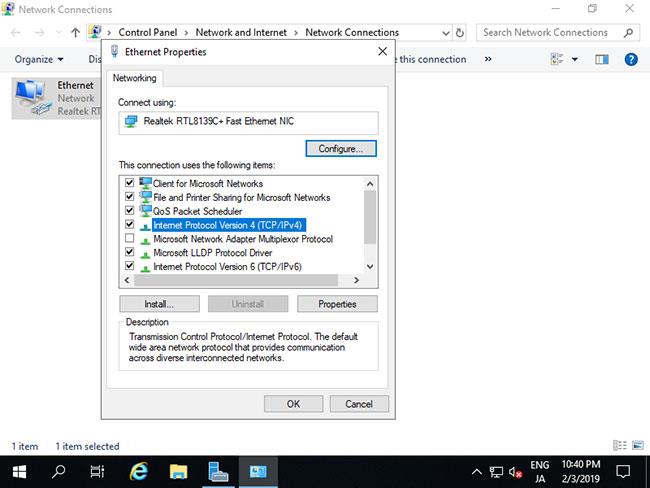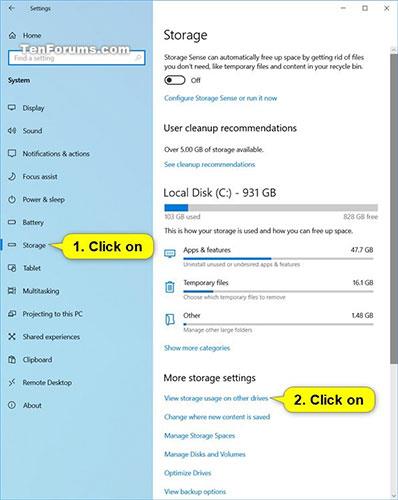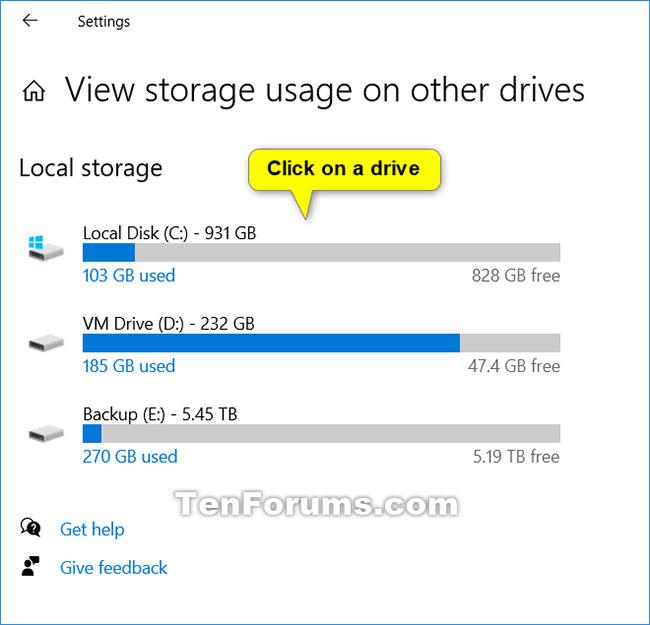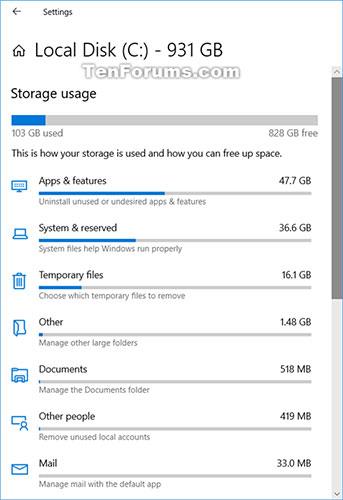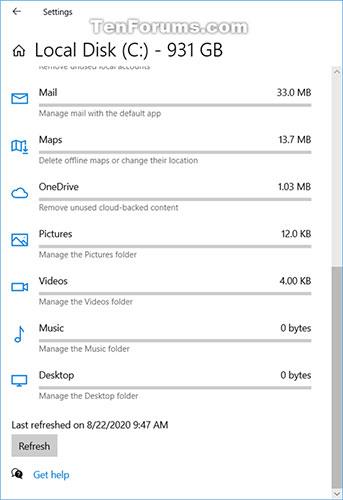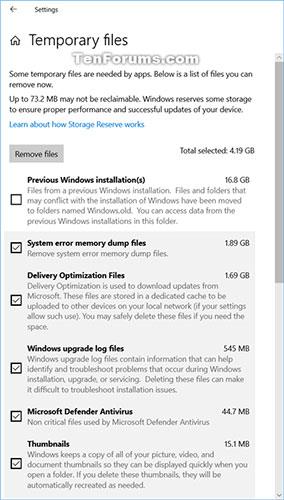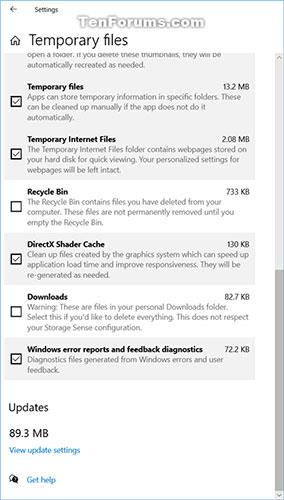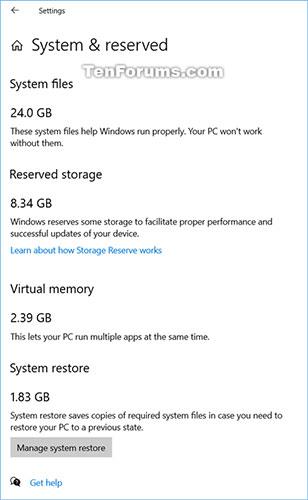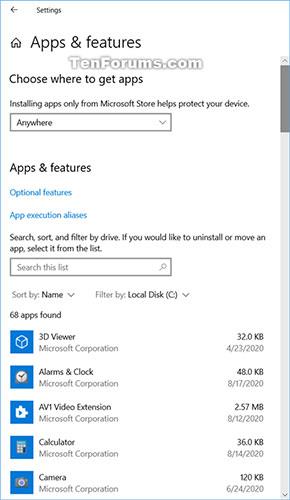Využití paměti vám umožní vidět, co zaplňuje vaše místní úložiště, a uvolnit místo v počítači.
Tato příručka vám ukáže, jak zobrazit využití paměti na místních úložných jednotkách ve Windows 10 .
Jak zobrazit využití paměti disků v systému Windows 10
Postupujte následovně:
1. Otevřete Nastavení a klikněte na ikonu Systém .
2. Klikněte na Úložiště vlevo a poté klikněte na odkaz Zobrazit využití úložiště na jiných discích vpravo v části Další nastavení úložiště .
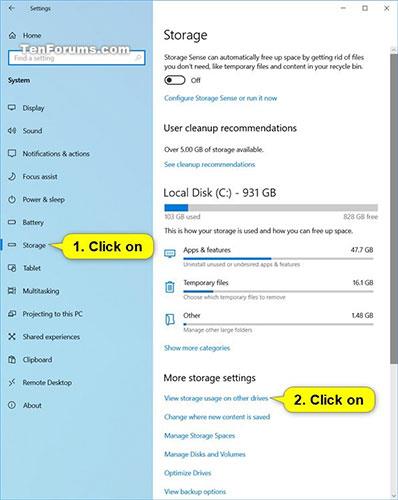
Klikněte na odkaz Zobrazit využití úložiště na jiných discích
3. Klepněte na jednotku, pro kterou chcete zobrazit využití paměti.
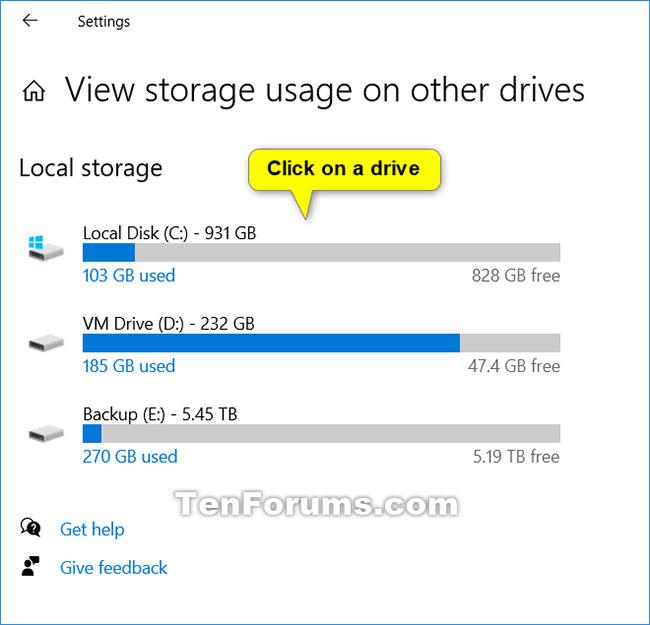
Klikněte na jednotku, pro kterou chcete zobrazit využití paměti
4. Nyní uvidíte, jak je paměť na tomto konkrétním disku využívána.
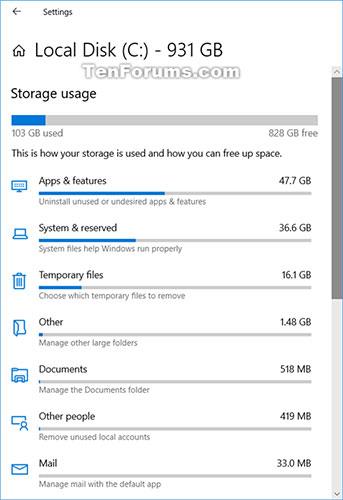
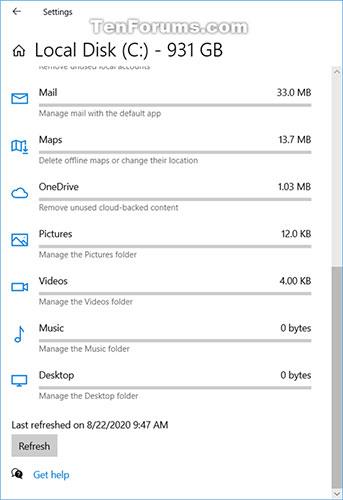
5. Kliknutím na každou položku uvedenou v kroku 4 výše zobrazíte, jak dostupné možnosti spravují využití paměti.
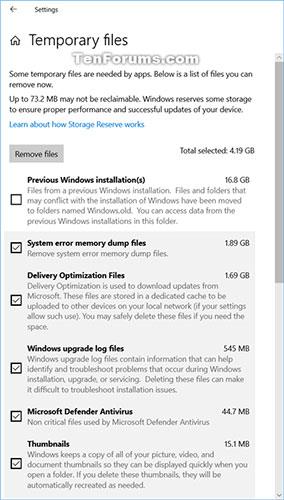
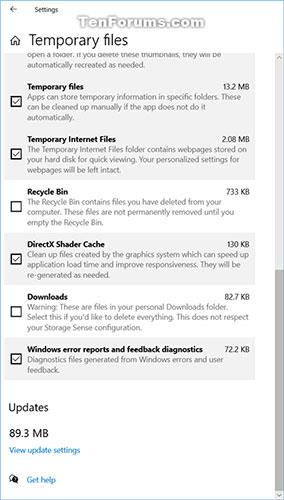
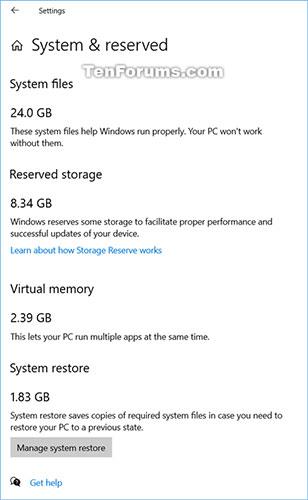
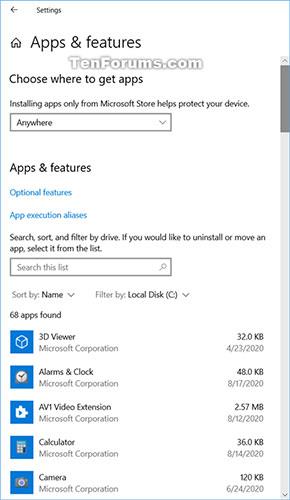
Doufám, že jste úspěšní.